2015.5 OPEL ADAM radio
[x] Cancel search: radioPage 5 of 113
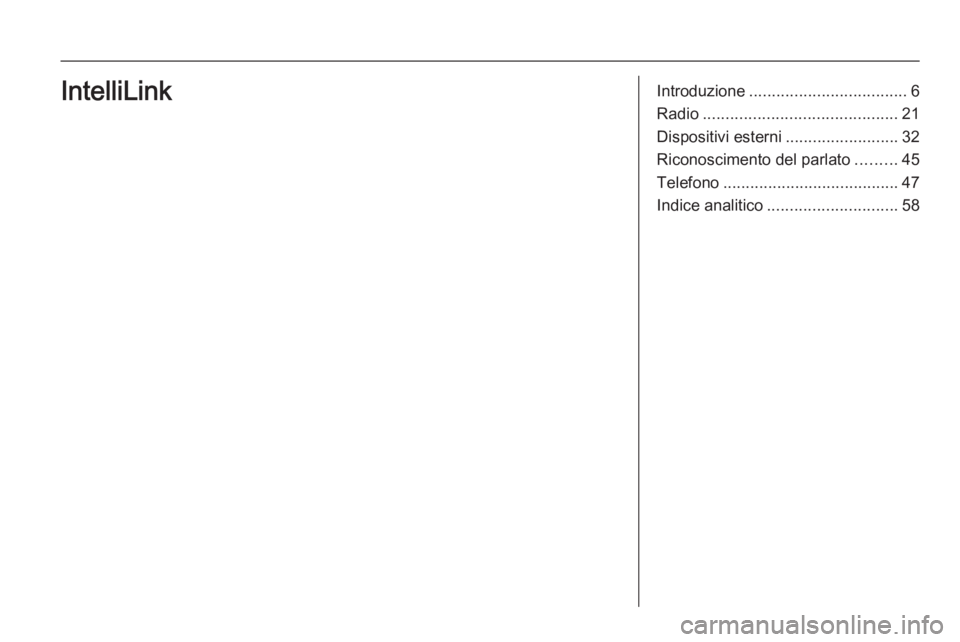
Introduzione................................... 6
Radio ........................................... 21
Dispositivi esterni .........................32
Riconoscimento del parlato .........45
Telefono ....................................... 47
Indice analitico ............................. 58IntelliLink
Page 6 of 113

6IntroduzioneIntroduzioneInformazioni generali.....................6
Funzione di antifurto ......................7
Panoramica dei comandi ...............8
Uso .............................................. 10
Funzionamento di base ...............13
Impostazioni del tono ...................17
Impostazioni di volume ................18
Impostazioni del sistema .............19Informazioni generali
Il sistema Infotainment offre una tec‐
nologia d'avanguardia per l'intratteni‐
mento e l'informazione in auto.
Con le funzioni del sintonizzatore ra‐
dio potete registrare fino a
35 stazioni su sette pagine di preferiti.
La radio è dotata di 15 canali prede‐
finiti assegnabili automaticamente
per le diverse gamme d’onda. Inoltre
è possibile assegnare manualmente
altri 35 canali (indipendentemente
dalla banda di frequenza).
Al sistema Infotainment è possibile
connettere i dispositivi di memorizza‐ zione dati esterni, ad es. l'iPod, i di‐
spositivi USB o altri dispositivi ausi‐
liari, come fonti audio supplementari,
via cavo o mediante connessione
Bluetooth.
Mediante i comandi e i menu del si‐
stema Infotainment è possibile utiliz‐
zare le applicazioni smartphone ap‐
provate, ad es. un'applicazione di na‐
vigazione.Inoltre, il sistema Infotainment è do‐
tato di un portale telefono che con‐
sente un utilizzo comodo e sicuro del
proprio cellulare all'interno del vei‐
colo.
Opzionalmente, è possibile usare il
sistema Infotainment tramite i co‐
mandi al volante o mediante l'appli‐
cazione di riconoscimento del parlato
"Siri Eyes Free".
Il design accurato dei comandi, lo
schermo a sfioro e la visualizzazione
razionale delle informazioni consen‐
tono di controllare il sistema in ma‐
niera semplice e intuitiva.
Avviso
Il presente manuale descrive tutte le opzioni e le funzioni disponibili per ivari sistemi Infotainment. Certe de‐
scrizioni, comprese quelle per le fun‐
zioni di menu e del display, potreb‐
bero non essere valide per il vostro
modello di veicolo, specifiche nazio‐ nali, equipaggiamento o accessori
particolari.
Page 7 of 113
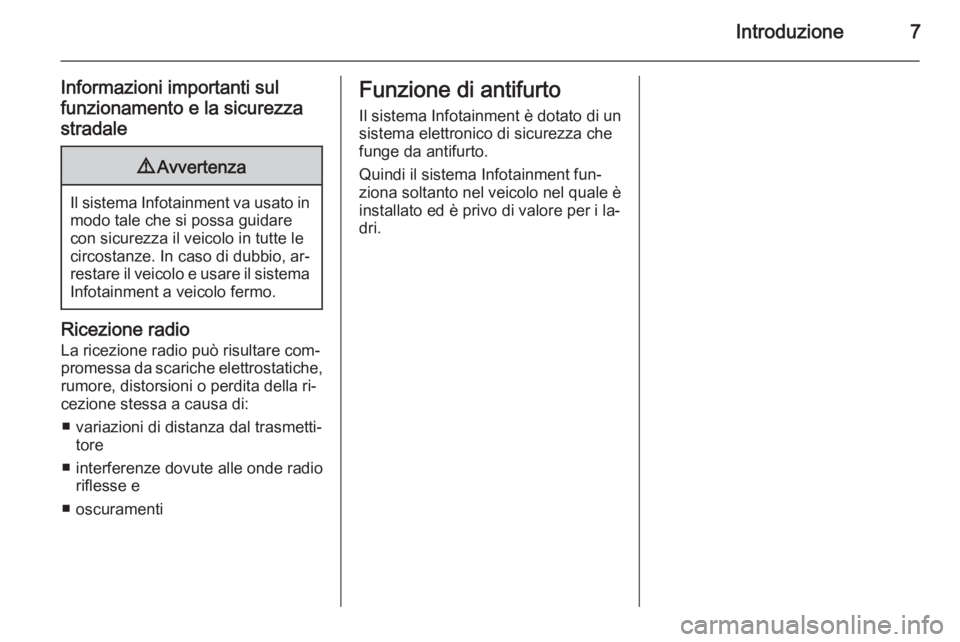
Introduzione7
Informazioni importanti sul
funzionamento e la sicurezza stradale9 Avvertenza
Il sistema Infotainment va usato in
modo tale che si possa guidare
con sicurezza il veicolo in tutte le
circostanze. In caso di dubbio, ar‐ restare il veicolo e usare il sistema Infotainment a veicolo fermo.
Ricezione radio
La ricezione radio può risultare com‐
promessa da scariche elettrostatiche, rumore, distorsioni o perdita della ri‐
cezione stessa a causa di:
■ variazioni di distanza dal trasmetti‐ tore
■ interferenze dovute alle onde radio riflesse e
■ oscuramenti
Funzione di antifurto
Il sistema Infotainment è dotato di un
sistema elettronico di sicurezza che
funge da antifurto.
Quindi il sistema Infotainment fun‐
ziona soltanto nel veicolo nel quale è
installato ed è privo di valore per i la‐
dri.
Page 9 of 113

Introduzione9
1Display / schermo a sfioro ..... 13
2 Menu Home .......................... 13
Tasti sullo schermo per
l'accesso a
♪ Audio : funzioni audio
P Galleria : funzioni
immagini e video
h Telefono : funzioni
telefono cellulare
K Apps : applicazioni
smartphone
L Impostazioni :
impostazioni del sistema
3 Indicatori di funzione
Se il simbolo è evidenziato:
TP - servizio traffico radio
attivo ..................................... 26
M : dispositivo esterno
connesso alla porta USB ......32
G : dispositivo ausiliario
connesso all'ingresso AUX ...32N : dispositivo Bluetooth
connesso ............................... 32
g : applicazione
smartphone attiva .................32
p : volume disattivato ............10
4 Ora e data, temperatura esterna
Regolazione dell'ora e
della data - consultare il
manuale d'uso.
5 ;.......................................... 13
Premere: apri menù Home (vedere voce2)
6 m........................................... 10
Pressione: accensione/
spegnimento del sistema
Infotainment
7 ∨ VOL ∧ ................................. 10
∨: abbassa il volume
∧: alza il volumeComandi audio al volante
1 7w
Pressione breve:
consente di accettare una
chiamata ............................... 47
o comporre il numero in
elenco telefonate ..................52
o attivare il riconoscimento vocale .................................... 45
Pressione lunga: apre il
registro chiamate ..................52
o accende/spegne la
modalità vivavoce .................52
Page 10 of 113

10Introduzione
2SRC (fonte) ........................... 10
Pressione: per
selezionare la fonte audio .....10
Con radio attiva: ruotare
verso l'alto/verso il basso
per selezionare la stazione
radio preselezionata
precedente/successiva .........21
Con dispositivo esterno
attivo: ruotare verso l'alto/
il basso per selezionare la
traccia/scena/immagine
precedente/successiva .........35
Con portale del telefono
attivo e registro chiamate
aperto (vedere voce 1):
ruotare verso l'alto/il basso
per selezionare la voce
precedente/successiva
del registro chiamate ............. 52
Con portale telefono attivo e chiamate in attesa:
ruotare verso l'alto/verso il
basso per passare da una
chiamata all'altra ...................523 +
Per aumentare il volume
4 –
Per abbassare il volume
5 xn
Premere: termina/rifiuta la
chiamata ............................... 52
o chiudere un elenco
telefonate .............................. 52
o disattivare il
riconoscimento vocale ..........45
o attiva/disattiva la
funzione di esclusione
audio ..................................... 10Uso
Elementi di comando Il sistema Infotainment viene gestito
mediante pulsanti funzione, schermo
a sfioramento e menu visualizzati sul
display.
Opzionalmente è possibile immettere
dati e comandi tramite:
■ l'unità di comando centrale nel qua‐
dro strumenti 3 8
■ i comandi audio sul volante 3 8
■ sistema di riconoscimento del par‐ lato 3 45
Accensione o spegnimento del
sistema Infotainment Premere X. All'accensione si attiva
l'ultima fonte Infotainment selezio‐
nata.
Spegnimento automatico
Se il sistema Infotainment è stato ac‐
ceso premendo X con l'accensione
disattivata, si spegne automatica‐
mente 10 minuti dopo l'ultima opera‐
zione effettuata dall'utente.
Page 12 of 113

12Introduzione
Per passare a un'altra modalità audio:
toccare una delle voci dell'elenco.
Per una descrizione dettagliata di: ■ funzioni del sintonizzatore radio 3 21
■ dispositivi esterni ( USB, AUX ,
Bluetooth ) 3 35
Galleria
Selezionare il tasto Galleria sullo
schermo per aprire il menu principale dell'ultima modalità immagine o videoselezionata.
Selezionare Sorgente nella prima riga
del menu per aprire un elenco a ca‐ scata.
Per passare a un'altra modalità im‐
magine o video: toccare una delle
voci dell'elenco.
Per una descrizione dettagliata di: ■ funzioni immagini 3 38
■ funzioni video 3 41
Telefono
Selezionare il tasto Telefono sullo
schermo per stabilire una connes‐
sione Bluetooth tra il sistema Infotain‐
ment e un telefono cellulare.
Se è possibile stabilire una connes‐
sione viene visualizzato il menu prin‐
cipale della modalità telefono.
Per una descrizione dettagliata del
funzionamento del telefono cellulare dal sistema Infotainment 3 52.
Se non è possibile stabilire una con‐ nessione viene visualizzato un mes‐
saggio corrispondente. Per una de‐
scrizione dettagliata su come prepa‐
rare e stabilire una connessione Blue‐ tooth tra il sistema Infotainment e iltelefono cellulare 3 47.
Page 16 of 113
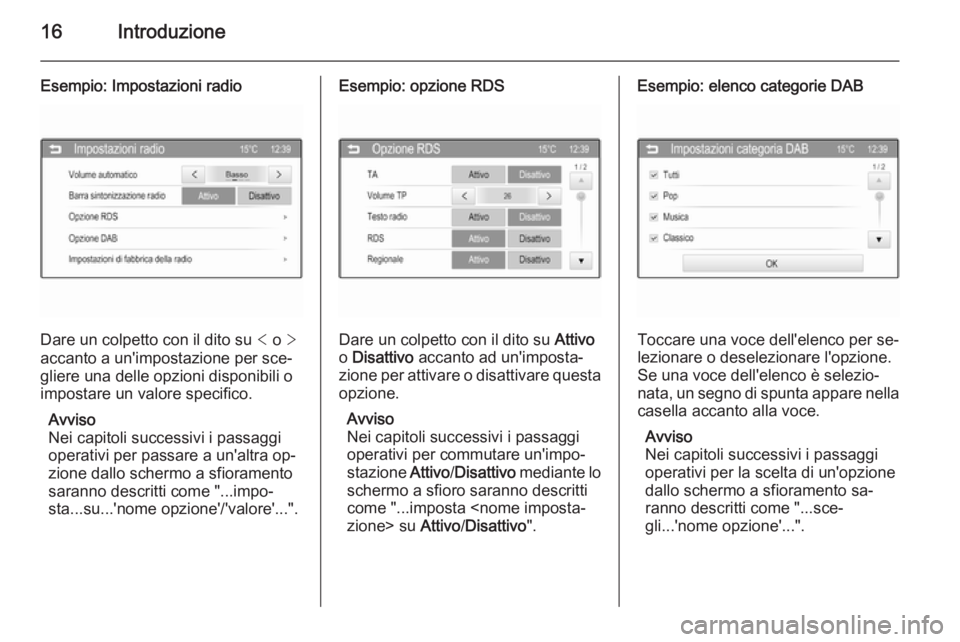
16Introduzione
Esempio: Impostazioni radio
Dare un colpetto con il dito su < o >
accanto a un'impostazione per sce‐
gliere una delle opzioni disponibili o
impostare un valore specifico.
Avviso
Nei capitoli successivi i passaggi
operativi per passare a un'altra op‐
zione dallo schermo a sfioramento
saranno descritti come "...impo‐
sta...su...'nome opzione'/'valore'...".
Esempio: opzione RDS
Dare un colpetto con il dito su Attivo
o Disattivo accanto ad un'imposta‐
zione per attivare o disattivare questa opzione.
Avviso
Nei capitoli successivi i passaggi
operativi per commutare un'impo‐
stazione Attivo/Disattivo mediante lo
schermo a sfioro saranno descritti
come "...imposta
Esempio: elenco categorie DAB
Toccare una voce dell'elenco per se‐
lezionare o deselezionare l'opzione. Se una voce dell'elenco è selezio‐
nata, un segno di spunta appare nella
casella accanto alla voce.
Avviso
Nei capitoli successivi i passaggi
operativi per la scelta di un'opzione
dallo schermo a sfioramento sa‐
ranno descritti come "...sce‐
gli...'nome opzione'...".
Page 17 of 113
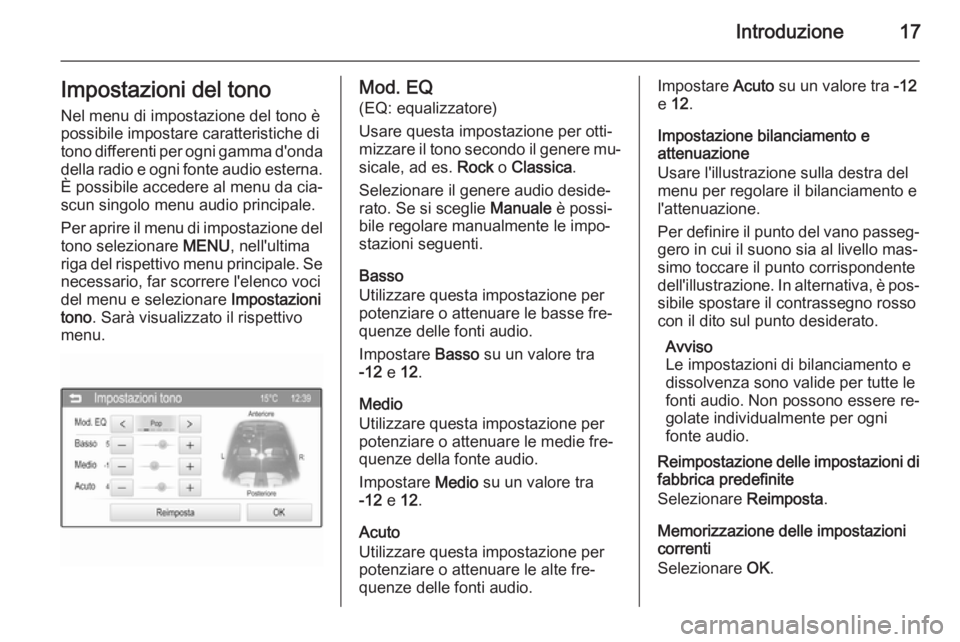
Introduzione17Impostazioni del tono
Nel menu di impostazione del tono è
possibile impostare caratteristiche di
tono differenti per ogni gamma d'onda della radio e ogni fonte audio esterna.
È possibile accedere al menu da cia‐
scun singolo menu audio principale.
Per aprire il menu di impostazione del tono selezionare MENU, nell'ultima
riga del rispettivo menu principale. Se
necessario, far scorrere l'elenco voci del menu e selezionare Impostazioni
tono . Sarà visualizzato il rispettivo
menu.Mod. EQ
(EQ: equalizzatore)
Usare questa impostazione per otti‐
mizzare il tono secondo il genere mu‐ sicale, ad es. Rock o Classica .
Selezionare il genere audio deside‐
rato. Se si sceglie Manuale è possi‐
bile regolare manualmente le impo‐ stazioni seguenti.
Basso
Utilizzare questa impostazione per
potenziare o attenuare le basse fre‐
quenze delle fonti audio.
Impostare Basso su un valore tra
-12 e 12.
Medio
Utilizzare questa impostazione per
potenziare o attenuare le medie fre‐
quenze della fonte audio.
Impostare Medio su un valore tra
-12 e 12.
Acuto
Utilizzare questa impostazione per
potenziare o attenuare le alte fre‐
quenze delle fonti audio.Impostare Acuto su un valore tra -12
e 12 .
Impostazione bilanciamento e
attenuazione
Usare l'illustrazione sulla destra del
menu per regolare il bilanciamento e
l'attenuazione.
Per definire il punto del vano passeg‐
gero in cui il suono sia al livello mas‐
simo toccare il punto corrispondente
dell'illustrazione. In alternativa, è pos‐
sibile spostare il contrassegno rosso
con il dito sul punto desiderato.
Avviso
Le impostazioni di bilanciamento e
dissolvenza sono valide per tutte le
fonti audio. Non possono essere re‐
golate individualmente per ogni
fonte audio.
Reimpostazione delle impostazioni di
fabbrica predefinite
Selezionare Reimposta.
Memorizzazione delle impostazioni correnti
Selezionare OK.